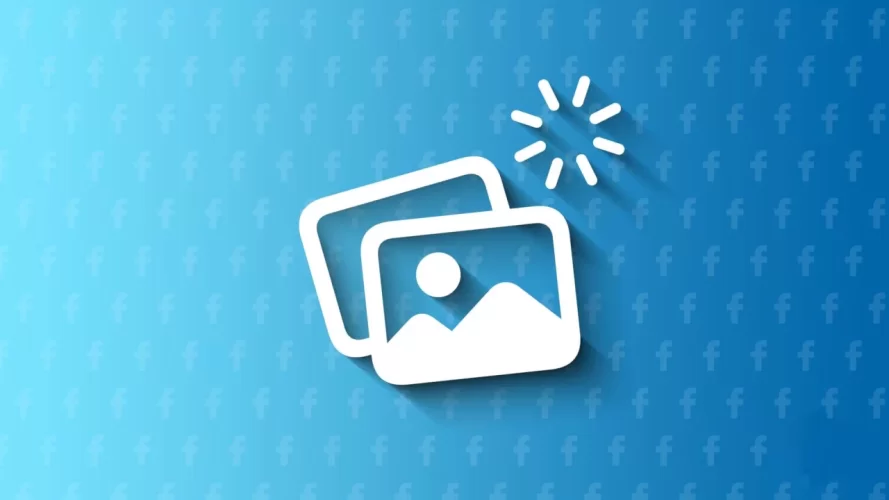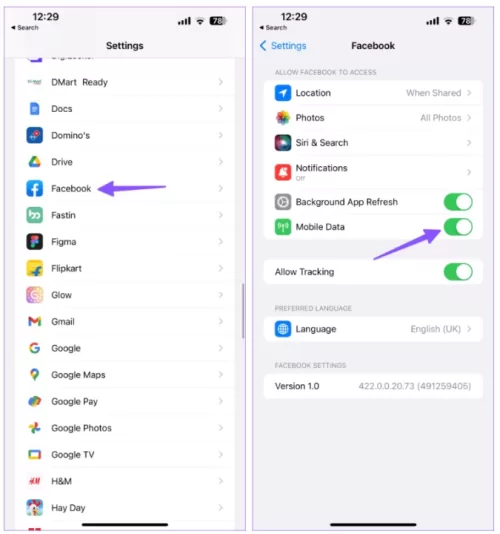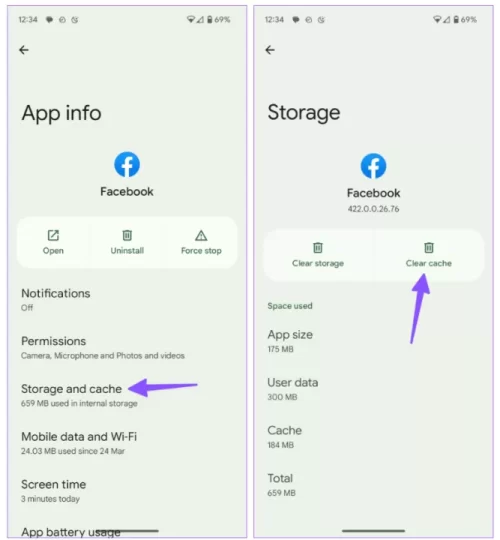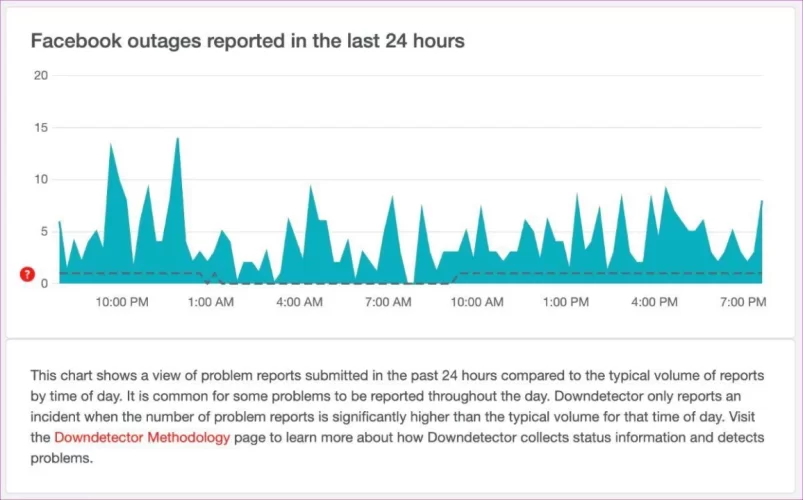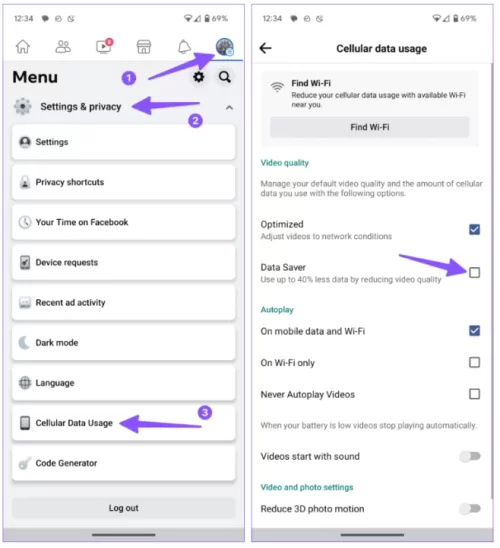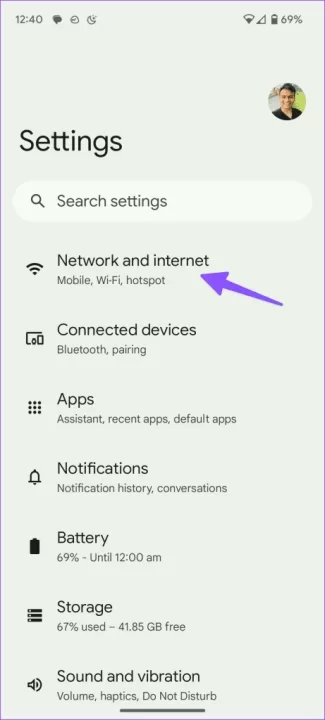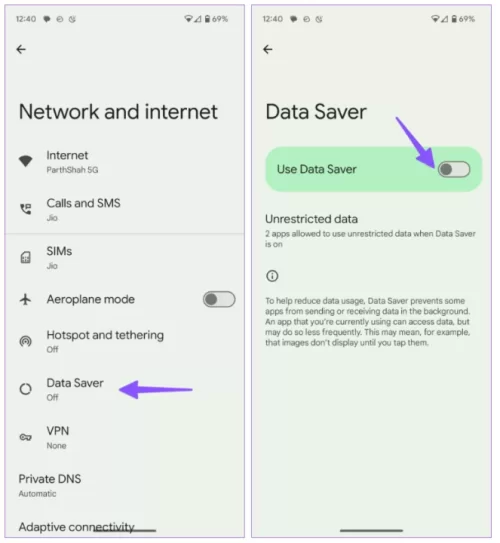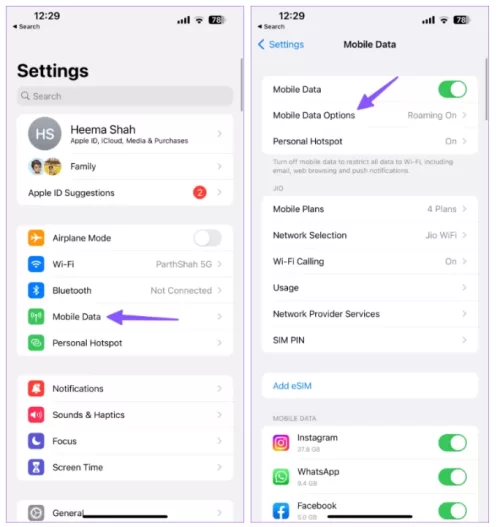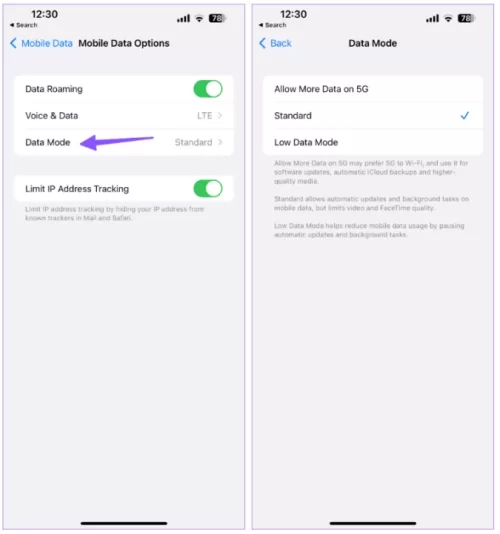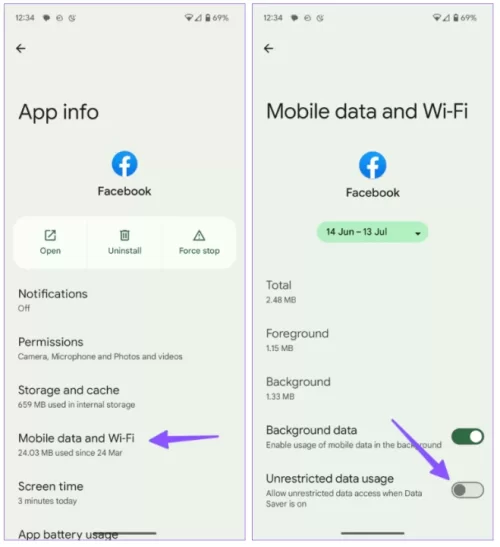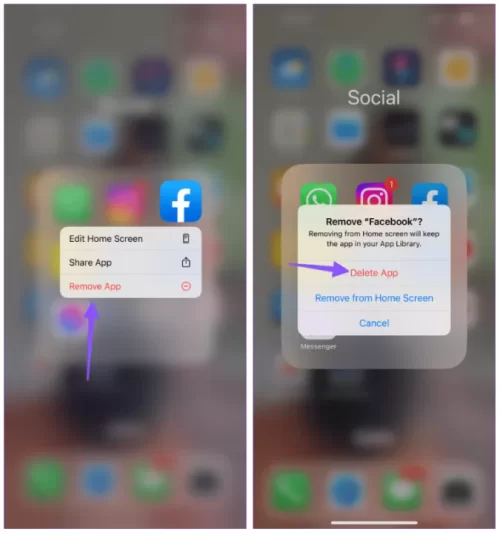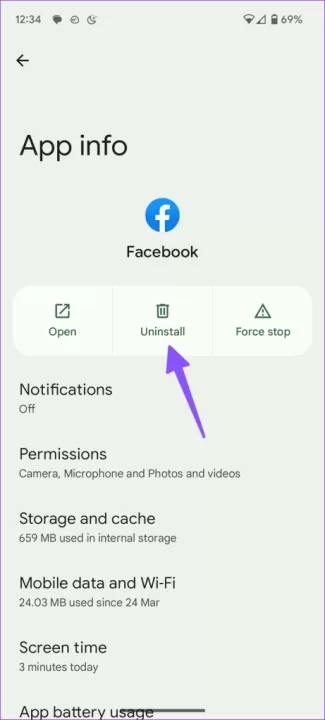Instagram ve Snapchat gibi platformlarla kıyasıya rekabete rağmen, Facebook'un modern çağdaki rolünü inkar edemezsiniz. Zamanla, Facebook'un uygulama içi güvenilirliğinin azaldığını gördük. Facebook bazen haber akışlarını, fotoğrafları yükleyemiyor veya Messenger'da mesaj gönderirken hata veriyor. Facebook'un fotoğrafları yüklememesiyle sık sık karşılaşıyorsanız, sorunu nasıl çözeceğinizi öğrenmek için okumaya devam edin.
Facebook akışında fotoğraf olmadan gezinmek mantıklı değil. Ayrıca, Facebook'a gerçek bir alternatif de yok. iPhone ve Android'de Facebook fotoğraflarının yüklenmemesi sorununu çözelim.
Facebook Neden Resimleri Göstermiyor?
Facebook, birkaç nedenden dolayı akışınızda fotoğraflarınızı göstermeyebilir. Şimdi bunlara kısaca göz atalım.- Ağ bağlantı sorunları
- Facebook'ta sunucu tarafında kesinti
- Hatalı uygulama derlemesi
- Bozuk uygulama önbelleği
- Güncel olmayan Facebook uygulaması
- Yanlış ağ ayarları
- Aktif VPN bağlantısı
- Etkin bir veri tasarrufu modu
Facebook Resimlerinin Yüklenmemesi Nasıl Düzeltilir
Facebook'un fotoğraf göstermemesi, mükemmel sosyal medya deneyiminizi mahvedebilir. Sorunu bir kez ve sonsuza dek çözelim.1. İnternet Bağlantınızı Kontrol Edin
'Facebook resimleri yüklemiyor' sorununu çözmek için gelişmiş bir çözüme geçmeden önce, en temel yöntemi kontrol etmelisiniz. Facebook'ta resim yüklemek için aktif bir internet bağlantınızın olması gerekir. Aksi takdirde, uygulama resimleri yalnızca önbellekten yükler.iPhone'unuzun sağ üst köşesinden aşağı doğru kaydırın ve bir Wi-Fi ağına bağlanın veya mobil veriyi etkinleştirin. Android kullanıcıları, Bildirim çubuğunu aşağı çekerek Android telefonları için Wi-Fi veya mobil veriyi etkinleştirebilirler. Şimdi Facebook'u açın ve fotoğrafları tekrar yüklemeyi deneyin.
iPhone'unuzda Facebook için mobil veri iznini reddettiyseniz, etkinleştirmek için aşağıdaki adımları kullanın.
Adım 1: iPhone'unuzda Ayarlar'ı açın ve Facebook'a gidin.
Adım 2: Mobil Veri geçişini etkinleştirin.
iPhone veya Android telefonunuzda internet sorunları devam ediyorsa, ağ ayarlarını sıfırlamanın zamanı gelmiş demektir. Bu, kişisel verilerinizi silmeden internet ve Bluetooth ile ilgili sorunları gidermenin etkili bir yoludur. iPhone ve Android'de ağ ayarlarını sıfırlama hakkındaki özel yazımızı okuyabilirsiniz.
2. Yönetici Resmi Kaldırdı
Bir grubun yöneticisi, Facebook'ta görüntülemeye çalıştığınız resmi bir nedenden dolayı kaldırmış olabilir. Bu durumda, Facebook resmi sizin için yüklemez. Aradığınız resmi admin ile iletişime geçip istemeniz gerekiyor.3. Telif Hakkı Sorunu
Yönetici, görseli lisanssız bir kaynaktan mı kopyaladı? Orijinal sahibinden gelen bir şikayet üzerine Facebook, yöneticiden görseli kaldırmasını isteyebilir. Bazı durumlarda şirket, görseli de kaldırabilir.Belki de görüntülemeye çalıştığınız fotoğraf telif hakkı iddialarıyla dava edilmiştir. Bu nedenle şirket veya yönetici, fotoğrafı sosyal ağdan kaldırmak zorunda kalmıştır.
4. Facebook Uygulama Önbelleğini Temizle (Android)
Facebook, Android'de resimleri ve sık ziyaret edilen sayfaları hızlı bir şekilde yükleyebilmek için önbellek toplar. Bu tür önbellek verilerinin aşırı yüklenmesi, Android'de uygulama boyutunun inanılmaz derecede artmasına neden olabilir. Aşağıdaki adımları kullanarak Facebook önbelleğini temizlemeniz gerekir.Adım 1: Android ana ekranından veya uygulama çekmecesinden Facebook'u bulun.
Adım 2: Uygulama simgesine uzun dokunun ve uygulama bilgi menüsüne gidin.
Adım 3: Depolama ve önbellek menüsüne gidin.
Adım 4: Aşağıdaki menüden önbelleği temizleyin.
Android'de Facebook'u açtığınızda, fotoğrafların her zamanki gibi yüklendiğini göreceksiniz. Facebook'ta önbelleği temizlemenin etkilerini öğrenmek için ilgili yazımızı okuyabilirsiniz.
5. Facebook Hizmetlerinin Durumunu Kontrol Edin
Facebook son zamanlarda pek iyi günler geçirmiyor. Şirket, yakın zamanda dünya çapında büyük bir tepkiyle karşı karşıya kaldı.
Ziyaretçiler Göremez, Görmek için Giriş yap veya üye ol.
Facebook'un sorunu kendi tarafında düzeltmesini beklemeniz gerekiyor. Ancak o zaman Facebook akışındaki fotoğrafları görüntüleyebileceksiniz.
6. Facebook'ta Veri Tasarrufu Modunu Devre Dışı Bırakın
Facebook, ana sayfa akışında gezinirken mobil veri kullanımını sınırlamak için bir veri tasarrufu modu sunuyor. Veri tasarrufu modunu devre dışı bırakıp tekrar denemeniz gerekiyor. Adımlar Android ve iOS sürümleri için aynıdır.Adım 1: Facebook'u açın ve profilinize gidin.
Adım 2: Ayarlar ve gizlilik'i genişletin ve Hücresel Veri Kullanımı'nı seçin.
Adım 3: 'Veri Tasarrufu' modunu devre dışı bırakın.
7. VPN'i kapatın
Facebook, etkin bir VPN bağlantısında garip davranabilir. Hizmet, hesabınız için bilinmeyen bir IP adresi tespit eder ve etkinlikleri sınırlayabilir. Telefonunuzdaki VPN ağını devre dışı bırakıp tekrar denemelisiniz.8. Sistem Genelinde Veri Tasarrufu Modunu Devre Dışı Bırakın
Android veya iPhone'unuzda veri tasarrufu modunu etkinleştirdiyseniz, bu durum Facebook'taki medya deneyiminizi etkileyebilir.Android
Adım 1: Ayarlar'ı açın ve Ağ ve İnternet'i seçin.
Adım 2: Veri Tasarrufu'nu seçin ve kapatın.
iPhone
Adım 1: iPhone'unuzda Ayarlar'ı başlatın ve Mobil Servis'i seçin. Mobil Veri Seçenekleri'ni açın.
Adım 2: Veri Modunu seçin ve 'Standart'a dokunun.
9. Facebook'a Sınırsız Veri Kullanım Erişimi Verin (Android)
Android telefonunuzda veri tasarrufu modu etkinken Facebook'u yüklemeye mi çalışıyorsunuz? İşletim sistemi internet bant genişliğini sınırlayacağından, Facebook'un resimleri yüklememesi sorunuyla karşılaşabilirsiniz. Facebook'a sınırsız veri kullanımı izni vermeniz gerekir. İşte nasıl yapacağınız.Adım 1: Facebook simgesine uzun basın ve uygulama bilgileri menüsünü açın.
Adım 2: Mobil veri ve Wi-Fi'yi seçin.
Adım 3: 'Sınırsız veri kullanımı' geçişini etkinleştirin.
10. Facebook Lite'ı kullanın (Android)
Facebook Hikayeleri, Gruplar, Sayfalar ve düzinelerce başka içerikle Facebook bazen şişkin hissettiriyor. Facebook uygulaması resimleri yüklemiyorsa, Android için Facebook Lite uygulamasını deneyebilirsiniz.
Ziyaretçiler Göremez, Görmek için Giriş yap veya üye ol.
Adından da anlaşılacağı üzere Facebook Lite, esasen Android'deki ana Facebook uygulamasının sadeleştirilmiş bir sürümüdür.
11. Facebook Gönderisini Bir Tarayıcıda Açın
Facebook uygulamasında fotoğraf yüklemede sorun yaşıyorsanız, bağlantıyı kopyalayıp tarayıcıda açmanız gerekir. Alternatif olarak, Facebook'a masaüstünüzden de göz atabilirsiniz.12. Facebook Uygulamasını Güncelleyin
iPhone veya Android'inizde güncel olmayan bir Facebook sürümü mü kullanıyorsunuz? Facebook'un fotoğrafları yüklememesinin temel nedeni bu olabilir. App Store veya Google Play Store'u açmanız ve Facebook uygulamasını en son sürüme güncellemeniz gerekiyor.13. Facebook'u yeniden yükleyin
Hiçbir yöntem işe yaramazsa Facebook'u yeniden yükleyin ve resimleri tekrar yüklemeyi deneyin.iPhone
Adım 1: Facebook uygulama simgesine uzun dokunun ve Uygulamayı Kaldır'ı seçin.
Adım 2: Uygulamayı Sil'e dokunun.
Android
Adım 1: Facebook'a uzun dokunun ve uygulama bilgi menüsünü açın.
Adım 2: Kaldır’ı seçin ve kararınızı onaylayın.
Facebook'taki Tüm Fotoğrafları Neden Göremiyorum: SSS
Facebook bugün neden fotoğraf göstermiyor?Facebook'ta sunucu tarafında bir kesinti yaşandığında, o gün fotoğrafların yüklenmesinde sorunlarla karşılaşabilirsiniz.
Facebook'un gönderilerdeki resimleri göstermemesi sorunu nasıl düzeltilir?
Facebook uygulamasını yeniden başlatıp gönderideki tüm görselleri yüklemeyi deneyebilirsiniz.
Facebook Marketplace'in tüm resimleri göstermemesi sorunu nasıl düzeltilir?
Facebook Marketplace, zayıf bir internet bağlantısında resimleri göstermeyebilir. Yüksek hızlı bir Wi-Fi ağına bağlanın, Facebook'u yeniden başlatın ve Marketplace'i yüklemeyi deneyin.